To download the app, visit: Library
Scopo
L'applicazione Overall Equipment Effectiveness (OEE) Calculator vuole essere un modo facile e semplicistico per calcolare, registrare e tenere traccia delle metriche OEE in una serie di processi monitorati manualmente. Questa applicazione non richiede alcun collegamento alle macchine, anche se può essere potenziata con il pacchetto di monitoraggio macchine di Tulip.
Esistono diverse definizioni o variazioni su come calcolare l'OEE. Questo calcolatore si basa sulle seguenti definizioni. Più avanti in questo documento verrà descritto come modificare facilmente questi calcoli per adattarli alla vostra attività.
- Disponibilità - Misura del tempo di funzionamento di un processo rispetto al tempo totale.
1 (Tempo di esecuzione / (Tempo di esecuzione + Tempo di inattività + Tempo di impostazione effettivo)) * 100
- Prestazioni - Misurazione del numero di pezzi prodotti rispetto al numero di pezzi desiderato.
1 (((Pezzi buoni + pezzi di scarto)*(Tempo di esecuzione standard per pezzo)) / (Durata del turno - pause)) * 100
- Qualità - Misura il numero di pezzi buoni realizzati rispetto al totale dei pezzi prodotti.
1 (Pezzi buoni / (Pezzi buoni + Pezzi di scarto)) * 100
- OEE - Rappresentazione delle tre metriche precedenti.
1 (Disponibilità * Prestazioni * Qualità) / 10000
Applicazione
L'utilizzo di questa applicazione prevede quattro fasi chiave, che cercano di seguire un flusso da sinistra a destra e da su a giù all'interno delle diverse sezioni dell'applicazione.
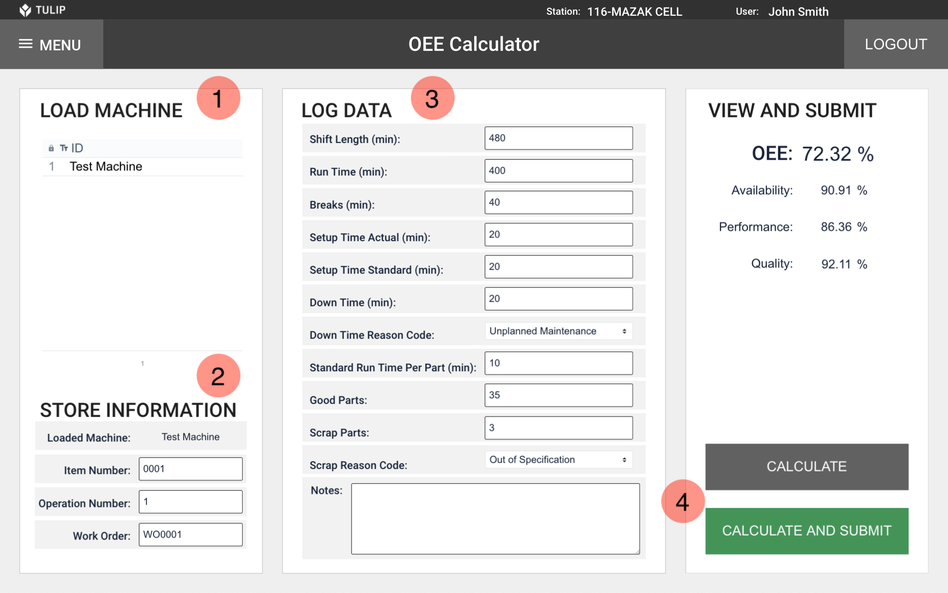
- Caricamento della macchina (o del processo) - Questa applicazione è destinata a fornire un uso generale per una serie di processi. Per gestire questi processi, viene utilizzata una tabella incorporata per fornire una vista dei processi disponibili che possono essere segnalati. Selezionare la macchina o il processo per il quale si stanno inviando i dati. Per una descrizione della tabella Elenco macchine, vedere la sezione 3.1.
- Store Run Information (Informazioni sull'esecuzione) - Questo campo può essere utilizzato per fornire un monitoraggio di articoli, operazioni e/o ordini di lavoro specifici. Questi campi sono obbligatori per impostazione predefinita, ma non influiscono sulle equazioni utilizzate.
- Dati di registro - I dettagli della produzione devono essere aggiunti alla sezione centrale della pagina.
- Calcola e invia - Il pulsante Calcola può essere utilizzato per visualizzare i calcoli basati sulle informazioni immesse dall'utente. Il pulsante Calcola e invia deve essere utilizzato una volta che i dati sono stati verificati e sono pronti per essere inseriti nei dati di completamento dell'applicazione.
I dati possono essere inseriti giornalmente, per turno o anche più frequentemente. L'analisi sarà impostata in modo da aggregare più inserimenti al giorno.
Configurazione
Questa sezione illustra come utilizzare il calcolatore OEE una volta installato su un'istanza Tulip. L'applicazione richiede una configurazione minima prima di essere pronta per essere distribuita in officina.
Tabella macchine (o processi)
Per iniziare a usare l'applicazione OEE Calculator, dobbiamo prima impostare l'elenco delle macchine o dei processi da misurare. Questi possono essere impostati in qualsiasi momento, ma per eseguire l'applicazione è necessario avere almeno un processo disponibile. Questo è l'unico passaggio necessario per l'esecuzione dell'applicazione.
Oltre all'applicazione, nell'istanza deve essere importata anche una tabella Tulip chiamata [OEE Calculator] Machine List. Si tratta di uno schema di tabella che può essere utilizzato per fornire un elenco standard di macchine o altri processi che questo calcolatore può utilizzare per monitorare, fornendo al contempo altri metadati utili che possono essere utilizzati quando si parla di analisi.

In questa tabella sono presenti le seguenti colonne:
- ID (chiave primaria - testo) - L'identificatore univoco della macchina, della linea, della cella o di un altro processo che viene monitorato.
- Reparto (testo) - Il reparto in cui si trova la macchina, la linea, la cella o un altro processo. Può essere utilizzato per trovare l'OEE complessivo di un gruppo di processi.
- Tipo di macchina (testo) - Il tipo di macchina può essere usato per trovare l'OEE complessivo per tipo di macchina.
- Modello di macchina (testo) - Il modello di macchina può essere usato per trovare l'OEE complessivo per modello di macchina.
- Facility (Testo) - La struttura in cui si trova il processo per trovare l'OEE complessivo per struttura.
Di queste colonne, solo l'ID è obbligatorio, mentre le altre possono essere utilizzate per fornire etichette utili quando si aggregano i dati.
Configurazione del codice motivo
Per impostazione predefinita, forniamo un elenco limitato di codici motivo disponibili per la selezione. Questo può essere facilmente modificato all'interno dell'applicazione. L'elenco dei codici motivo inclusi è il seguente:
- Manutenzione programmata
- Manutenzione non programmata
- Utensile rotto
- Strumento spento
- Riunioni
- Altro
Per aggiungere codici o modificare questo elenco, aprire l'applicazione nell'App Editor Tulip, selezionare i widget a discesa e apportare le modifiche desiderate utilizzando la nuova opzione, i campi di testo modificabili e il pulsante di cancellazione (cestino) sul lato destro dello schermo.

Calcolo della metrica OEE
Nella Sezione 1 sono state descritte le configurazioni predefinite dei calcoli OEE. Con la piattaforma Tulip, questi calcoli possono essere facilmente gestiti e convertiti. Dall'App Editor Tulip, selezionare il pulsante Calcola e/o Calcola e Invia. Sul lato destro dello schermo dovrebbe essere presente un trigger corrispondente al testo del pulsante. Per modificare il calcolo, aprire il trigger utilizzando l'icona della matita.
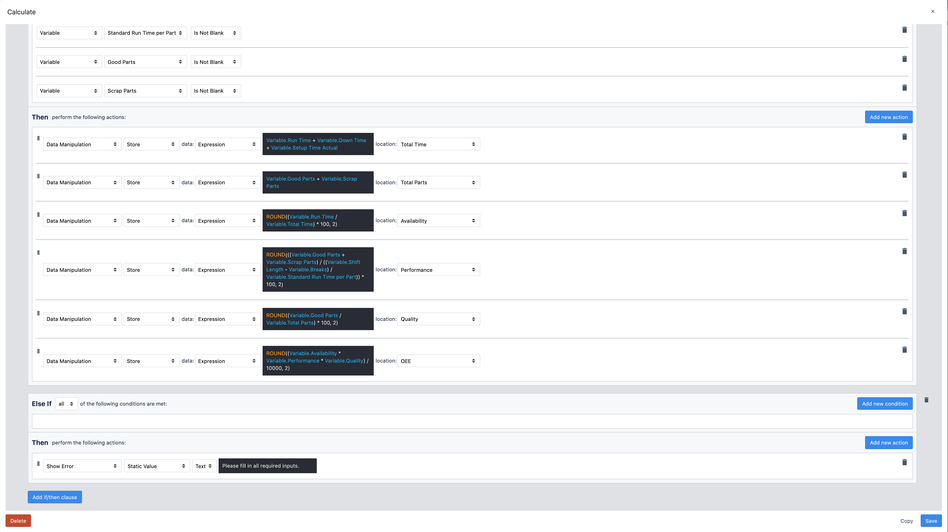
La struttura del trigger può essere riassunta come segue:
1 2 3 4 5 Quando viene premuto il pulsante: Se TUTTE le variabili sullo schermo sono compilate: Eseguire i calcoli e memorizzare nelle variabili Altrimenti: Mostrare l'errore di riempire tutti i campi richiesti.
Per modificare i calcoli, è possibile utilizzare l'editor di espressioni presente in ogni istruzione di azione per modificare le variabili e gli operatori aritmetici presenti. Per ulteriori informazioni su come utilizzare l'editor di espressioni, consultare questa guida su Come utilizzare l'editor di espressioni.
Qualsiasi modifica apportata all'attivazione di un pulsante dovrà essere riportata manualmente al secondo pulsante (altrimenti i valori generati dal pulsante Calcola potrebbero non corrispondere ai dati inviati ai record di completamento).
Dati e analisi
Il valore chiave di questa applicazione è che può storicizzare ogni completamento e fornire funzionalità analitiche di facile utilizzo. I dati grezzi di completamento si trovano nella scheda Completamenti della pagina dell'applicazione:

Come già detto, l'applicazione OEE Calculator può essere completata con qualsiasi frequenza e può essere utilizzata più volte per molti processi diversi.
I dati di completamento vengono registrati in base alla data di completamento, quindi l'applicazione deve essere eseguita almeno ogni giorno.
In questa sezione, fornirò tre esempi di come costruire analisi comunemente utilizzate. Vale la pena ricordare che queste analisi sono in realtà visualizzazioni dei dati di completamento, quindi possono essere costruite in qualsiasi momento e mostreranno tutti i dati raccolti.
Disponibilità giornaliera per una singola macchina
In questo esempio, vedremo come costruire un'analitica per una singola macchina utilizzando questa applicazione. Per semplicità, utilizzeremo un'analitica a numero singolo, che ci fornirà un valore in tempo reale della disponibilità del nostro processo nell'arco di una giornata.
Ora, se il nostro processo standard fosse quello di completare questa applicazione una volta al giorno per una macchina particolare (o di completarla con un orario di turno costante), tutto ciò che dovremmo fare è mostrare la variabile Disponibilità dell'applicazione per l'intervallo di date di Oggi e aggiungere un filtro per ID macchina corrente uguale all'ID di destinazione di vostra scelta. Tuttavia, questo approccio manca di flessibilità, perché se abbiamo due invii per un giorno (diciamo che uno è di 480 minuti e l'altro di 120 minuti), questo farà una media dei valori invece di ponderare maggiormente il turno più lungo.
Invece, eseguiremo il calcolo nelle analisi, per aggregare i valori grezzi e creare un calcolo accurato e ponderato. A tale scopo, in Numero, cambiare il valore in Espressione.
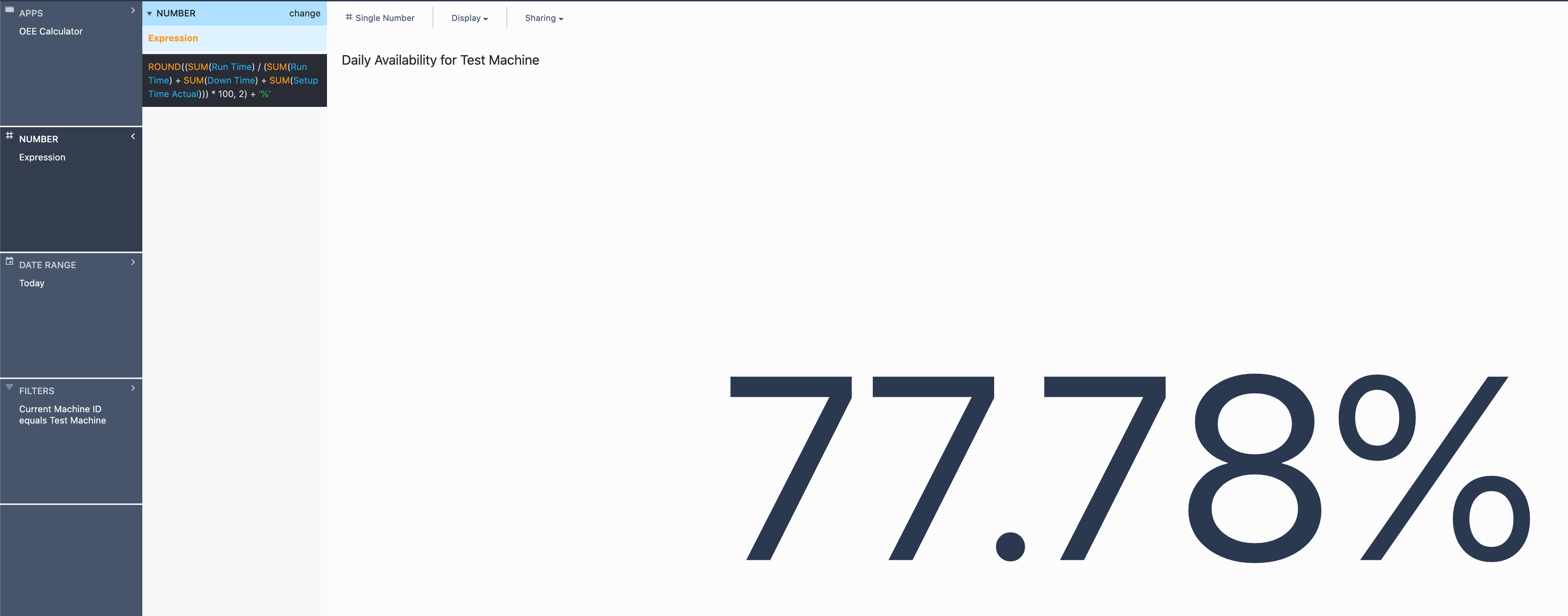
Riprendiamo lo stesso calcolo utilizzato nell'applicazione, ma inseriamo dei termini di somma intorno a ogni variabile, in modo che l'applicazione aggreghi tutti i dati di completamento nell'intervallo di tempo selezionato. Quindi moltiplichiamo il risultato per 100 per convertirlo in percentuale, arrotondiamo a due cifre decimali e concateniamo il simbolo '%' per convertire da un numero a una stringa con un simbolo di percentuale. Per questo esempio, la schermata qui sopra mostra il filtro che utilizziamo per limitare l'analitica alle sole compilazioni di Test Machine.
Questa analitica diventa ora estremamente flessibile. Se si volesse vedere la disponibilità per qualsiasi periodo di tempo, basterebbe cambiare il campo Intervallo di date.
Prestazioni settimanali per un reparto
Questa analitica sarà estremamente simile a quella precedente, ma misurerà solo una metrica separata e mostrerà come utilizzare i metadati impostati nella tabella Machine List per fornire un raggruppamento. Analogamente al primo esempio, riutilizzeremo la formula fornita nell'applicazione con piccole modifiche per costruire in modo robusto questa aggregazione.
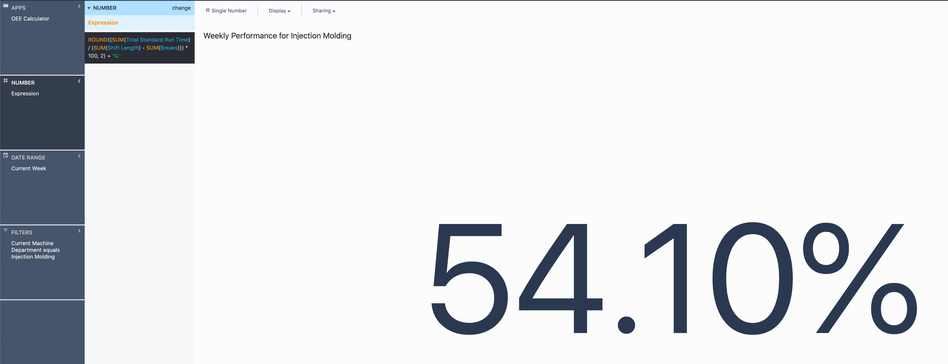
Una nota importante per questa analisi è che dobbiamo usare la variabile Tempo di esecuzione standard totale, che è un calcolo intermedio eseguito all'interno dell'applicazione che rappresenta efficacemente questa parte dell'equazione delle prestazioni (Pezzi buoni + Pezzi di scarto) * Tempo di esecuzione standard per pezzo). Il motivo di questa scelta è che la variabile Tempo di esecuzione standard per pezzo presenta problemi di ponderazione simili, in quanto non deve essere sommata o calcolata come media su più completamenti.
Possiamo quindi selezionare la Settimana corrente (che si azzera ogni lunedì alle 12) o gli Ultimi 7 giorni per una settimana mobile. Infine, invece di filtrare in base all'ID macchina, possiamo filtrare in base al Reparto macchina (o a qualsiasi altro metadato) per raggruppare le analisi e avere un'idea più precisa della produttività complessiva.
Grafico di Pareto dei codici dei tempi di inattività
Un ultimo esempio di analitica consiste nel fornire un grafico pareto dei codici dei motivi, in modo da poter comprendere e migliorare le ragioni più comuni dei tempi di inattività o dei difetti. In questo esempio prenderemo in considerazione i tempi di inattività, ma è molto facile sostituirli con i difetti.
Per prima cosa, selezioneremo il tipo di analisi Un'operazione. Per questo esempio, l'asse X sarà il codice del motivo e l'asse Y sarà la SOMMA dei tempi di inattività. Possiamo quindi modificare il grafico in un pareto nel menu a tendina Display, sopra il titolo dell'analitica. Ancora una volta, possiamo modificare l'intervallo di date e aggiungere i filtri che desideriamo. Di seguito è riportato un esempio di visualizzazione del mese corrente di tutte le macchine.
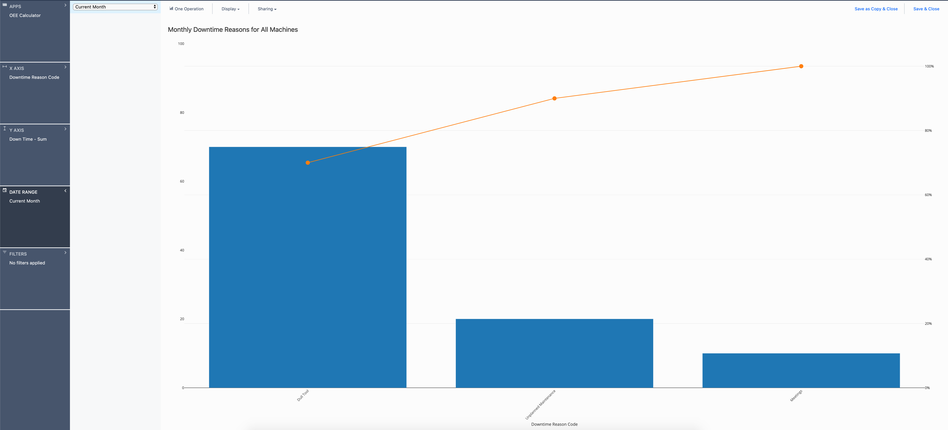
Questo tipo di analisi dei dati può essere estremamente efficace per guidare gli sforzi di miglioramento continuo e monitorare l'impatto in tempo reale.
Strategia di distribuzione
L'applicazione OEE Calculator è estremamente flessibile per quanto riguarda il modo in cui può essere distribuita in officina. Poiché l'applicazione richiede un'interazione relativamente minima (pochi inserimenti di moduli al giorno), le dimensioni dell'impianto determineranno probabilmente il numero di stazioni su cui distribuirla in base alla vicinanza fisica agli operatori o ai supervisori di linea. È assolutamente possibile che un tablet possa supportare un'intera area di produzione. Gli operatori/associati dovrebbero recarsi al terminale più vicino alla fine di ogni lavoro o turno e trasferire le informazioni nell'applicazione.
Tuttavia, questa applicazione FUNZIONERÀ simultaneamente su più dispositivi e potrebbe persino avere un ulteriore livello di complessità in cui l'elenco delle macchine disponibili viene filtrato in base al dispositivo/stazione Tulip da cui viene eseguita l'applicazione. Tutti i dati saranno comunque aggregati nella stessa area e potranno essere filtrati allo stesso modo, rendendo il tutto estremamente facile da scalare e migliorare.
